CAD怎样测量图纸区域面积?
溜溜自学 室内设计 2022-10-08 浏览:489
大家好,我是小溜,CAD看图工具可以帮我们快速地查看CAD图纸,但有时候我们想要测量CAD图纸面积,那么CAD怎样测量图纸区域面积呢?其实看图软件也可以进行操作,下面是具体操作步骤:
对于“CAD”还有不懂的地方,点击这里了解更多关于“CAD”课程>>
工具/软件
硬件型号:华硕无畏15
系统版本:Windows7
所需软件:CAD快速看图
方法/步骤
第1步
双击启动电脑桌面CAD看图软件,打开软件,进入软件可操作界面。
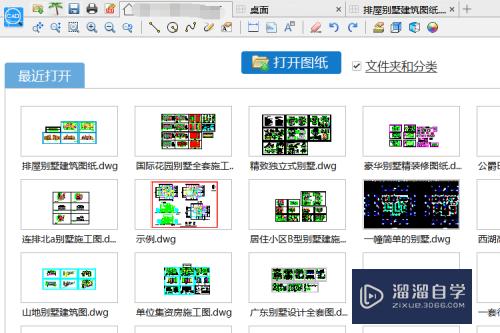
第2步
界面如图所示,单击软件上方工具栏“测面积”图标按钮并激活。
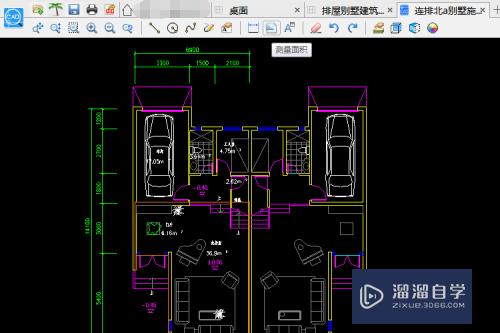
第3步
命令激活后,移动鼠标,确定测量图形区域第一点,然后随之下一点,直至面积区域选取完毕即可。

第4步
待闭合区域选取完毕后,按Enter快捷键,界面即可直接显示给区域面积及周长大小。

注意/提示
相信“CAD怎样测量图纸区域面积?”这篇文章大家都已经学会了,如果大家还有其它疑问的话,可以持续关注溜溜自学网,我们每天都会为大家带来最新最实用软件小技巧。
相关文章
距结束 06 天 13 : 11 : 56
距结束 00 天 01 : 11 : 56
首页








